在日常工作和文件管理中,我们经常会遇到需要将多个文件夹中的文件进行合并的情况。合并文件夹可以有效地整理和管理文件,但如果文件夹较多,手动合并将是一项繁琐且耗时的任务。因此,我们需要一种批量合并多个文件夹到相同文件夹的方法,同时在合并后的文件夹中创建二级目录,以更好地组织和分类文件。
在现代社会中,我们经常面临大量文件的处理和管理任务。无论是在个人生活中整理照片、音乐和文档,还是在工作环境中处理项目文件和报告,有效地组织和管理文件都是至关重要的。其中一个常见的需求是将多个文件夹批量合并到一个相同文件夹中,并在合并后的文件夹中创建二级目录。这个需求的重要性在于它能够帮助我们更好地整理和分类文件,使文件访问和查找更加方便和高效。举个实际的例子来说,摄影师每次拍摄完毕后都会将照片存放在不同的文件夹中,且按照不同的主题或拍摄地点进行分类。然而,当需要整理这些照片时,可能希望将它们统一存放在一个文件夹中,同时保留原有的分类信息作为二级目录。这样一来,就可以更轻松地浏览和查找照片,无需在多个文件夹之间来回切换,节省了时间和精力。
为了实现这一目标,可以借助批量文件处理工具。这类工具通常提供了自动化的功能,可以简化合并文件夹的过程,并且允许用户在合并后的文件夹中创建二级目录。通过选择源文件夹和目标文件夹,设定合并规则,快速而准确地将多个文件夹合并到一个文件夹中,并按照用户定义的方式进行分类。这样,不仅提高了工作效率,还能确保文件整理的一致性和准确性。有许多批量文件处理工具可供选择,其中一款广泛应用的工具是「我的ABC软件工具箱」。该工具提供了强大而灵活的文件重命名和文件夹合并功能,使用户能够根据自己的需求来管理文件。通过使用这样的工具,用户可以轻松地将多个文件夹批量合并到相同文件夹中,并创建二级目录,从而实现文件的整理和管理。一下是具体操作方法:
首先打开软件首页,点击「更多功能」-「将不同位置的文件夹合并到一起」。
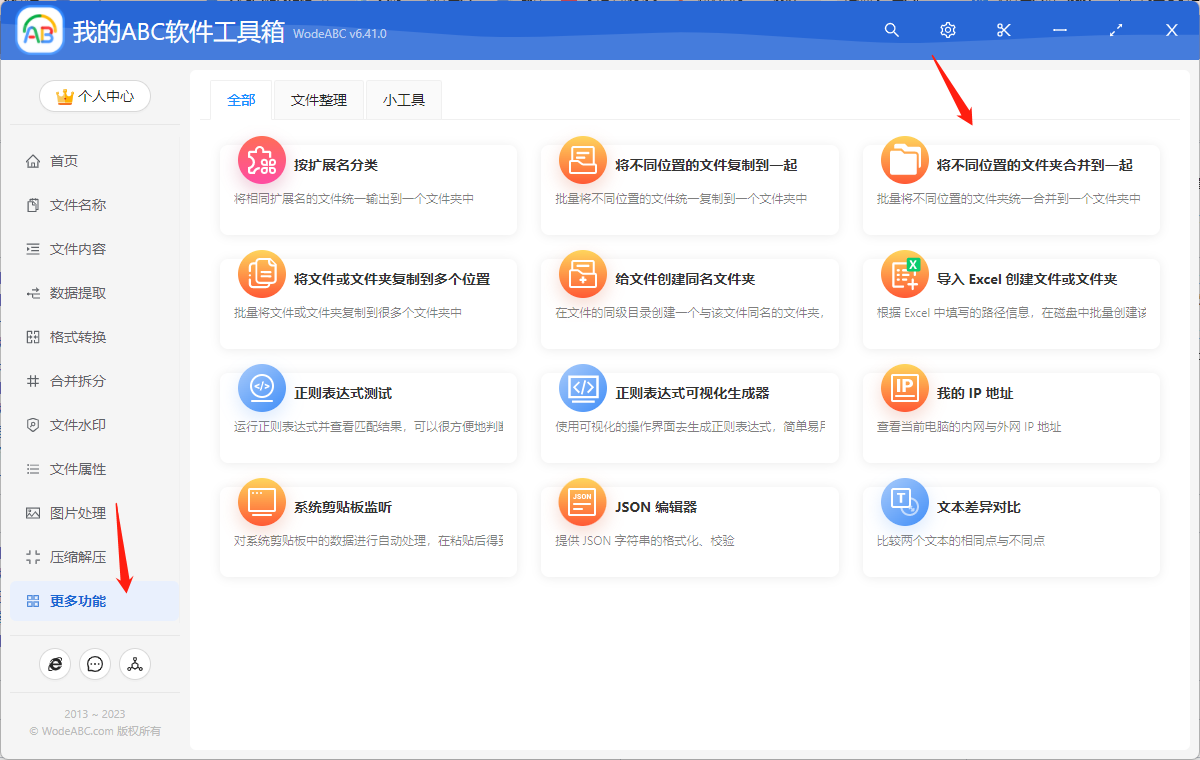
将需要批量合并的文件夹进行上传。

开启“将源文件夹作为目标文件夹的子文件夹”。
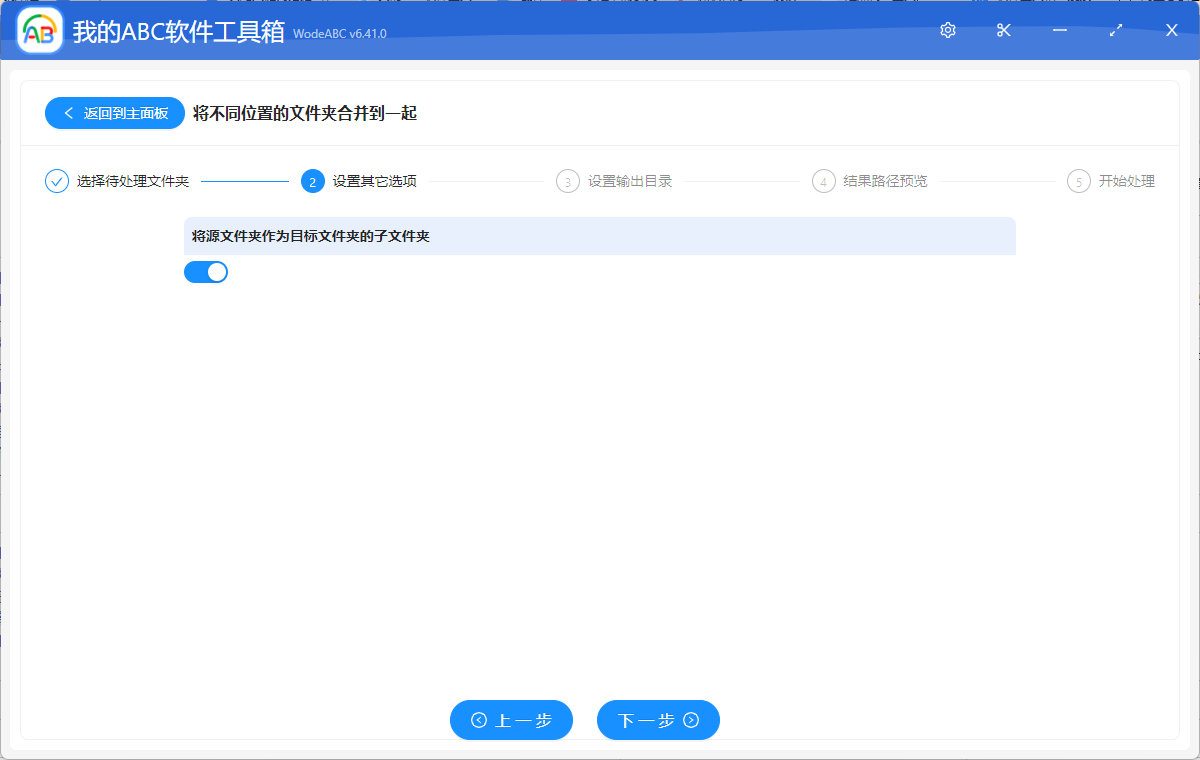
接下来只需要指定您的输出目录,最后点击“开始处理”即可。
在软件界面当中很快会出现处理完成的相关提示,这时我们可以在刚刚设置好的文件夹中查看输出结果。处理效果可参考下方图片,刚刚导入文件夹中所有文件都被作为二级目录批量合并转移到了一个目录中。
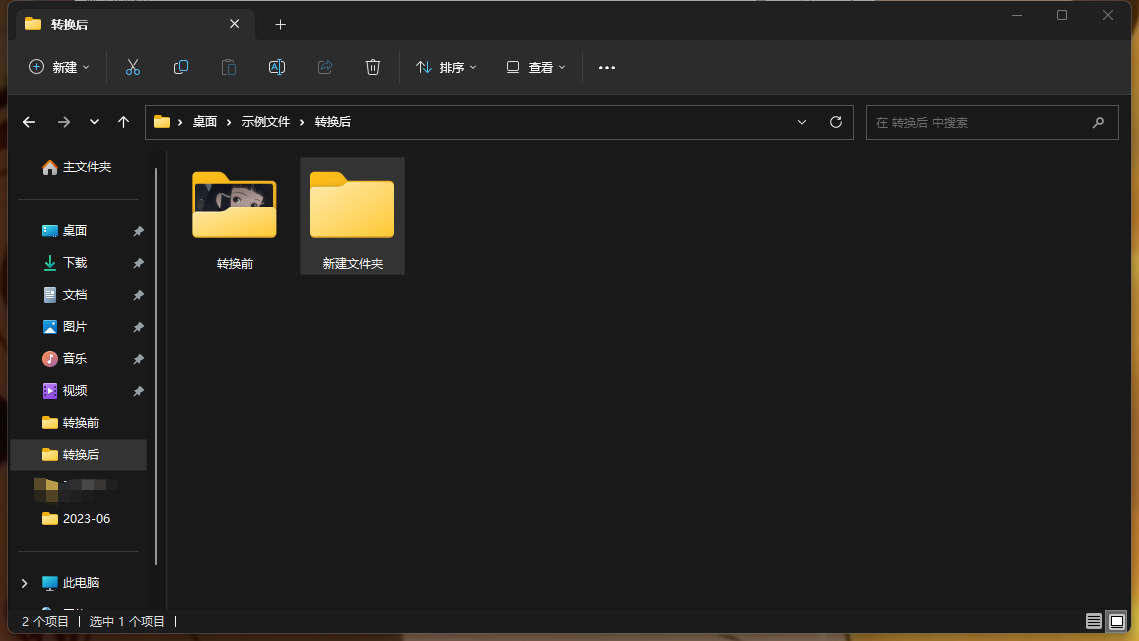
总结来说,将多个文件夹批量合并到相同文件夹中,并创建二级目录,对于文件整理和管理具有重要的功能意义。它可以帮助我们节省时间和精力,提高工作效率,同时使文件访问和查找更加方便和高效。使用专门的批量文件处理工具,如文中介绍的这款工具,可以更加方便地实现这一目标。这类工具提供了自动化的功能和灵活的操作选项,使用户能够根据自己的需求来管理文件。